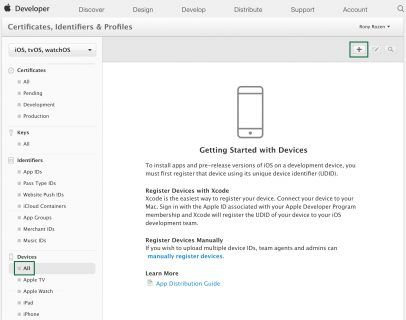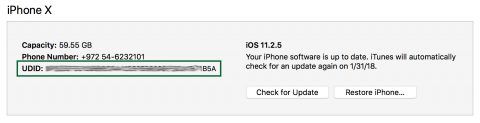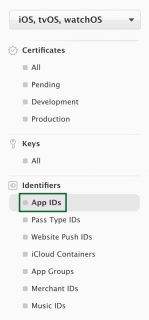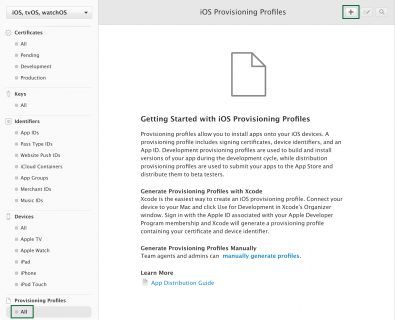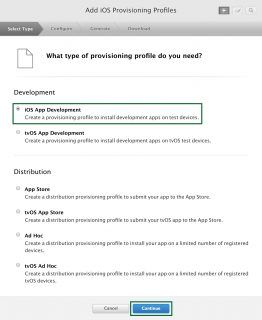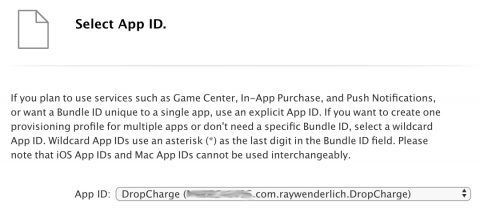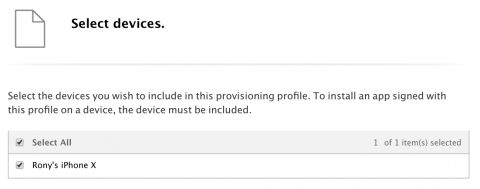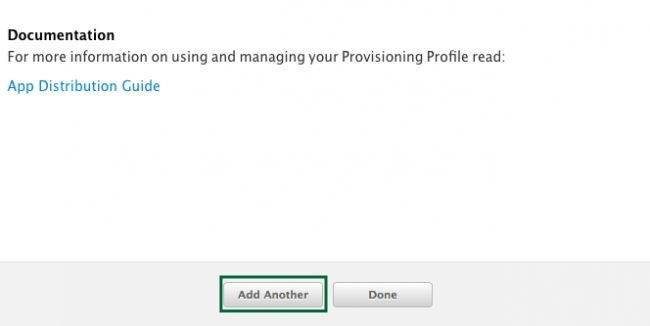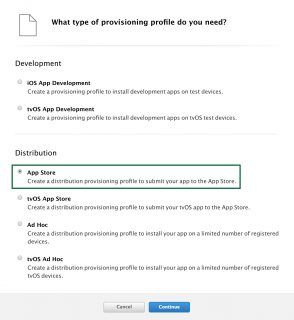版本记录
| 版本号 | 时间 |
|---|---|
| V1.0 | 2018.08.10 |
前言
APP被开发出来以后,首先面对的就是上架的问题,对于iOS来说,渠道只有一个那就是appleStore,所以,想要上架就要熟悉苹果的那一套系统,并遵循它的GuildLines和审核,否则就无法将自己的产品发布到appleStore的平台。感兴趣的看上面几篇文章。
1. APP上架与审核(一) —— 从没有账号到发布到appleStore(一)
Registering Devices - 注册设备
下一步是注册您的设备。 在左侧菜单的浏览器中,单击Devices \ All,然后在右侧+:
您需要获取要用于运行应用程序的设备的UDID。 有很多方法可以获得设备的UDID:有免费的应用程序可供您使用,或者您可以使用Xcode的管理器。 在这里,您将使用iTunes获取UDID。
打开iTunes并将设备插入计算机。 从播放器控件下的菜单栏中选择设备。 iTunes将显示您的设备名称,容量,版本和序列号。 单击序列号,它将更改为设备的UDID:
现在只需右键单击该数字,然后选择复制即可将UDID复制到剪贴板。
返回浏览器,输入设备名称(可以是您想要的任何名称)并将UDID粘贴到相应的输入框中。 完成后,单击Continue
现在将提示您确认注册。 单击Register。
您的设备现已注册,并将显示在您的设备列表中:
您可以稍后再回来注册属于朋友和Beta测试人员的其他设备。
注意:Apple允许您每年向您的帐户注册最多100种类型的设备(iPhone,iPad,AppleTV等)。 如果您注册设备并稍后将其删除,它仍会计入您当年的总数。 在年底,当您续订会员资格时,您将有机会决定将哪些注册设备延续到下一个会员年度以及删除哪些设备(为新设备腾出空间)。 在任何特定时刻,每种类型的设备不能超过100台。
Creating App IDs - 创建App IDs
现在您的设备已注册,您需要创建一个App ID。 您构建的每个应用都需要自己的应用ID。 在侧边菜单上,单击Identifiers\App IDs:
您将看到App ID概念的简要说明。 简而言之,App ID是Apple生成的10个字符seed前缀和您创建的后缀(定义为Bundle ID搜索字符串)的组合。 他们一起为您的应用创建唯一标识符。
以下是有关App ID的一些重要事项:
如果您想在应用之间共享钥匙串信息,您可以选择让所有应用共享相同的seed前缀。例如,假设您有一套应用程序,它们都通过登录使用同一个网站。如果应用程序共享相同的seed前缀,并且一个应用程序将用户的登录信息保存到iOS钥匙串,则套件中的任何其他应用程序都可以从钥匙串获取此登录信息。
您可以创建两种不同类型的App ID:
Explicit App ID或Wildcard App ID。如果您希望合并应用内购买或iCloud等服务,则必须使用Explicit App ID。如果要对多个应用程序使用相同的App ID,则应使用Wildcard App IDs 。在
Explicit App ID中,Bundle ID搜索字符串必须对您的每个应用程序都是唯一的。它将被Apple的推送通知服务用于应用程序内购买和其他服务,如iCloud存储。Apple建议您为Bundle ID使用“反向域名样式字符串”
(a reverse-domain name style string)。对于Explicit App ID,建议的格式为com.domainname.appname;对于Wildcard App ID,建议的格式为com.domainname。请记住,如果您使用Wildcard App ID,您将无法使用通常可用的任何neat服务,例如推送通知或应用内购买。您可能不打算立即使用这些服务,但如果您改变主意,则无法在不创建新应用的情况下更改App ID。
现在您已了解App ID的所有内容,现在是时候创建一个。 在屏幕的右侧单击+。
填写说明(通常只是您的应用程序的名称)。 seed ID通常是您的团队ID。 现在,确保选中Explicit App ID,然后输入Bundle ID - 请记住为此使用反向域名样式字符串,包括最后的应用程序名称。 完成后单击Continue:
系统将提示您确认您的值,单击底部的Register。 然后,您将看到Registration Complete消息。
您现在可以创建配置文件了。
Provisioning Profiles - 配置文件
在侧边菜单上,单击Provisioning Profiles\All:
您将看到描述iOS配置文件入门的简要说明。 配置文件汇集了证书,App ID和设备标识符。 当你回到Xcode(你几乎就在那里)时,你将使用你创建的配置文件将所有内容组合在一起。
您可以使用Development配置文件在开发过程中构建和安装应用程序版本。 将应用程序提交到App Store时,可以使用Distribution配置文件。
在屏幕的右侧单击+。
选择iOS App Development,然后单击Continue:
下一个图将要求您为此新配置文件选择App ID。 选择刚刚创建的那个,然后单击Continue:
以下屏幕截图要求您选择配置文件的证书。 如果团队中有多个成员,则可以在此处选择他们。 选择您的证书,然后单击Continue:
下一个屏幕截图询问此配置文件应包含哪些注册设备。 选择相关设备,然后单击Continue:
最后,输入此配置文件的名称。 您将使用您指定的名称来识别其他配置文件中的配置文件,因此请尽可能使其具有描述性。 点击Continue:
最后一页显示您生成的配置文件,并允许您下载它。 继续,单击Download。
请继续生成distribution配置文件。 在您准备提交应用程序以供审核之前,您实际上不需要此配置文件,但是因为您已经做到了这里,所以现在值得做。 单击底部的Add Another:
在Distribution下,选择App Store,然后单击Continue:
接下来的步骤与development配置文件相同。 按照屏幕进行操作,将distribution配置文件命名要具有描述性和唯一性,并按照development配置文件进行下载。
现在找到您刚刚在计算机上下载的文件,然后依次双击它们,让Xcode启动。 通过打开项目或为此测试开始新项目来验证配置文件是否存在。 单击左窗格中的Project。 选择General并确保Bundle Identifier与您之前创建的App ID相同(否则,配置文件将不匹配)。
选择Build Settings,选择All,搜索“signed”并将Code Signing Style的值更改为Manual。 然后,单击条目配置文件旁边的单词None。 您的配置文件将被列出:
Run the App on a Physical Device - 在屋里设备上运行App
通过在物理设备上实际运行您的应用程序来完成本教程的这一部分。 将Code Signing Identity的值从iOS Developer更改为iPhone Developer:XXX,如下拉菜单中所示。 然后,返回General并确保Deployment Target的值低于或等于测试设备上当前安装的iOS版本。 最后,将设备连接到计算机,然后从左上角的下拉菜单中选择它。
准备好后,只需点击Play按钮即可。 第一次运行可能需要一段时间。
您刚刚在真实设备上运行您的应用。 这不是很令人兴奋吗? 享受这一刻,当您准备好了解更多关于刚刚发生的事情以及接下来的步骤时,请继续阅读。
后记
本篇主要讲述了从没有账号到发布到appleStore,感兴趣的给个赞或者关注~~~~